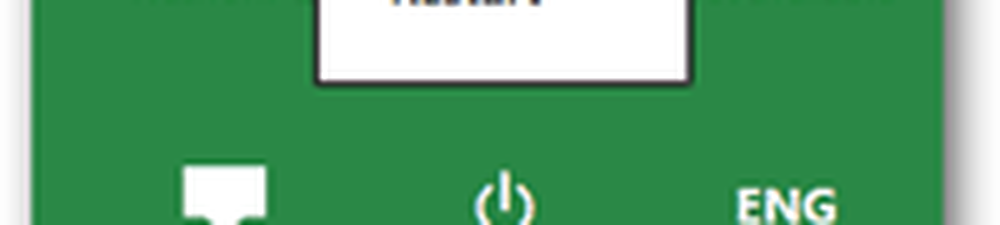Hoe het formaat van het aanraak- en schermtoetsenbord op Windows 10 te wijzigen

Windows 10-pc's worden geleverd met twee toetsenbordtoepassingen, een is de Schermtoetsenbord, en de andere is de Tik op Toetsenbord. U hebt eigenlijk geen touchscreen nodig om het schermtoetsenbord te gebruiken. Het toont een virtueel toetsenbord op uw scherm en u kunt uw muis gebruiken om te selecteren en op de toetsen te drukken.
Hoewel de toetsenbordtoepassing op het scherm erg handig en nuttig is als we geen fysiek toetsenbord hebben, is de grootte ervan altijd een probleem voor de gebruikers. U kunt het virtuele toetsenbord verplaatsen of vergroten via de pictogrammen in de rechterbovenhoek. Als je wilt, kun je het ook gemakkelijk verkleinen.
Wijzig het schermtoetsenbord

Het formaat van het OnScreen-toetsenbord is heel eenvoudig. Typ het toetsenbord op het scherm in uw Windows-zoekopdracht en start de desktop-app, of u kunt ook gaan via Instellingen> Toegankelijkheid> Toetsenbord> Het toetsenbord op het scherm inschakelen.
Om het formaat van het schermtoetsenbord te wijzigen, neemt u uw cursor naar de hoek en slepen het naar de gewenste grootte.Resize Touch Keyboard

Het formaat van het aanraaktoetsenbord is net zo eenvoudig! Gewoon slepen en het formaat wijzigen met behulp van de hoeken, tot het formaat dat u wilt.
Het virtuele toetsenbord was eigenlijk specifiek ontworpen voor de tabletgebruikers, maar de pc-gebruikers kunnen het ook gebruiken wanneer dat nodig is. Om het virtuele toetsenbord te starten, ga je naar Instellingen> Apparaten> Typen en Aanzetten "Voeg de standaard toetsenbordindeling toe als een optie voor het aanraaktoetsenbord.
Als u het virtuele toetsenbord regelmatig gebruikt, wordt u aangeraden het op uw taakbalk vast te pinnen. Hierdoor blijft er een pictogram op uw taakbalk staan en krijgt u eenvoudig en snel toegang tot het virtuele toetsenbord.